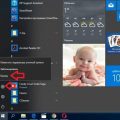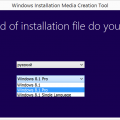Неотъемлемой частью оптимальной работы операционной системы Windows является регулярное обновление. Этот процесс необходим для обеспечения безопасности, исправления ошибок и улучшения производительности системы. Однако, как и все технические операции, обновление Windows может быть подвержено неожиданным ошибкам, возникающим в базе данных обновлений.
Возможная ошибка базы данных обновлений Windows является проблемой, которую может столкнуться любой пользователь ОС Windows. При возникновении этой ошибки система не способна корректно обновляться, что может привести к снижению производительности, появлению стабильных сбоев и даже уязвимостей в безопасности. Анализ и решение данной проблемы требует знания нескольких эффективных методов, которые мы рассмотрим в данной статье.
В данном разделе будет представлено несколько проверенных способов преодоления проблемы ошибки базы данных обновлений Windows. Мы рассмотрим основные причины возникновения ошибки, а также предоставим подробные инструкции по ее устранению. Чтобы обеспечить безопасность и надежность вашей операционной системы, рекомендуется ознакомиться со всеми представленными методами и выбрать наиболее подходящий вариант для восстановления работоспособности системы Windows.
Решение проблемы обнаружения потенциальной ошибки в базе данных обновлений Windows
Возможные пути решения замеченной ошибки в базе данных обновлений операционной системы Windows
Быть в курсе возможности обнаружения потенциальной проблемы в базе данных обновлений Windows может быть весьма беспокоящим. Однако знание о том, как эффективно справиться с этой ошибкой, поможет избежать хлопот и уверенно продолжить использование компьютера. В данном разделе представлены несколько способов решения проблемы обнаружения потенциальной ошибки в базе данных обновлений Windows.
1. Проверка файлов системы
Одним из первых шагов в решении проблемы является проверка целостности файлов системы. Администраторы могут воспользоваться командой «sfc /scannow» в командной строке, чтобы проверить и восстановить поврежденные файлы системы.
2. Очистка кэша Windows Update
Временные файлы и данные Windows Update могут иногда вызывать проблемы с базой данных обновлений. Очистка кэша Windows Update может помочь исправить эту проблему. В Windows 10 пользователи могут зайти в «Настройки» -> «Обновление и безопасность» -> «Windows Update» и нажать на кнопку «Очистить папку для загрузки» для удаления временных файлов.
3. Перезапуск служб Windows Update
Иногда перезапуск служб Windows Update может помочь в исправлении ошибок базы данных. Администраторы могут запустить команду «net stop wuauserv» для остановки службы Windows Update, затем «net start wuauserv» для ее повторного запуска.
4. Использование инструментов Windows Troubleshooter
Windows Troubleshooter — это инструмент, предназначенный для обнаружения и исправления проблем в операционной системе Windows. Пользователи могут запустить инструмент Troubleshooter для поиска и исправления проблем с базой данных обновлений.
5. Ручное обновление базы данных
В редких случаях может потребоваться ручное обновление базы данных обновлений Windows. Этот процесс очень технический и рекомендуется обратиться к специалисту по поддержке для получения инструкций и руководства по ручному обновлению.
Применение вышеуказанных рекомендаций дает возможность эффективно решить проблему обнаружения потенциальной ошибки в базе данных обновлений операционной системы Windows и продолжить безопасное использование компьютера.
Обновление операционной системы Windows
Обновления операционной системы Windows могут быть разделены на несколько типов: безопасности, функциональные, исправления ошибок и производительности. Безопасностные обновления направлены на защиту компьютера от различных угроз, включая вирусы, вредоносное ПО и другие подобные атаки. Функциональные обновления предлагают новые функции и возможности, обогащая пользовательский опыт. Исправления ошибок решают проблемы, обнаруженные после выпуска операционной системы, и обеспечивают ее более стабильную работу. Обновления производительности направлены на улучшение производительности системы и оптимизацию ее ресурсов.
| Тип обновления | Описание |
|---|---|
| Безопасность | Направлены на защиту компьютера от угроз |
| Функциональные | Предлагают новые функции и возможности |
| Исправления ошибок | Решают проблемы после выпуска операционной системы |
| Производительность | Улучшают производительность и оптимизируют ресурсы системы |
При обновлении операционной системы Windows рекомендуется установить все доступные обновления, чтобы быть в курсе последних разработок и улучшений. Это поможет обеспечить безопасность, стабильность и высокую производительность вашего компьютера.
Проверка наличия свежих обновлений для вашей операционной системы
Для начала, давайте рассмотрим основные методы проверки наличия обновлений. Один из наиболее распространенных способов — использование встроенного в операционную систему инструмента Windows Update. Он позволяет автоматически искать доступные обновления и устанавливать их на ваш компьютер. Что касается других методов, вы также можете воспользоваться сторонними программами, которые специализируются на поиске и установке обновлений для различных операционных систем.
Когда вы проводите проверку наличия обновлений, важно обратить внимание на несколько ключевых моментов. Во-первых, убедитесь, что ваш компьютер подключен к интернету — это необходимо для получения информации о доступных обновлениях. Во-вторых, регулярность проверки — рекомендуется проводить ее, как минимум, один раз в неделю, чтобы быть в курсе последних обновлений безопасности и исправлений ошибок. В-третьих, перед установкой обновлений, рекомендуется сделать резервную копию важных данных, чтобы в случае непредвиденных проблем можно было восстановить систему.
Не стоит забывать о важности проверки наличия обновлений не только для операционной системы, но и для установленных на вашем компьютере приложений и программ. Многие разработчики регулярно выпускают обновления, которые могут улучшить функциональность и исправить ошибки в их продуктах. Обратите внимание на присутствие автоматической проверки обновлений в настройках установленных приложений или используйте специализированные программы для поиска обновлений приложений на вашем компьютере.
| Преимущества проверки наличия обновлений: |
|---|
| 1. Улучшение функциональности и исправление ошибок. |
| 2. Повышение безопасности системы. |
| 3. Борьба с уязвимостями и новейшими угрозами. |
| 4. Увеличение эффективности работы операционной системы. |
Установка доступных обновлений
В данном разделе мы рассмотрим процесс установки обновлений для вашей операционной системы, чтобы обеспечить более эффективную и безопасную работу компьютера.
В первую очередь необходимо ознакомиться со списком доступных обновлений, которые рекомендуется установить. Для этого можно воспользоваться функцией проверки наличия новых обновлений в системе. Обновления могут включать исправления ошибок, улучшения производительности, новые функции и патчи безопасности.
Далее следует выбрать обновления, которые вы хотите установить. В некоторых случаях обновления могут предлагаться в виде группы или пакета, поэтому важно определиться с теми, которые наиболее подходят вашим потребностям и требованиям.
Установку обновлений можно выполнить автоматически или вручную. В автоматическом режиме операционная система самостоятельно загрузит и установит выбранные обновления без вашего участия. Это удобно, но может занять некоторое время и потребовать перезагрузку системы.
Если вы предпочитаете большую гибкость и контроль, то можно выбрать ручной режим установки обновлений. В этом случае вы сможете выбрать, когда и какие обновления установить, а также просмотреть детальную информацию о каждом обновлении.
Не забывайте, что установка обновлений является важным шагом в поддержании безопасности вашей системы. Отсутствие обновлений может привести к уязвимостям и повышенному риску для вашей конфиденциальности и безопасности. Поэтому регулярная проверка и установка доступных обновлений является неотъемлемой частью управления вашим компьютером.
- Проверьте наличие доступных обновлений в системе.
- Ознакомьтесь со списком обновлений и выберите подходящие варианты.
- Выберите режим установки обновлений: автоматический или ручной.
- Загрузите и установите выбранные обновления.
- Перезагрузите систему, если это необходимо.
Анализ проблемы с базой данных обновлений
1. Проверка целостности базы данных
Первым шагом при анализе ошибки в базе данных обновлений следует проверить ее целостность. Для этого можно воспользоваться специальными инструментами проверки целостности файлов, а также проанализировать журналы системы на наличие информации о возможных повреждениях базы данных. Если будут обнаружены ошибки, их необходимо исправить с помощью соответствующих инструментов.
2. Проверка наличия обновлений для системы
При возникновении проблемы с базой данных обновлений может потребоваться проверка наличия последних обновлений для операционной системы. Нередко причиной ошибки является отсутствие установленных обновлений, которые могут решить известные проблемы с базой данных. Проверьте доступные обновления и установите их, чтобы исправить возможные ошибки в базе данных обновлений.
3. Проверка наличия вредоносного программного обеспечения
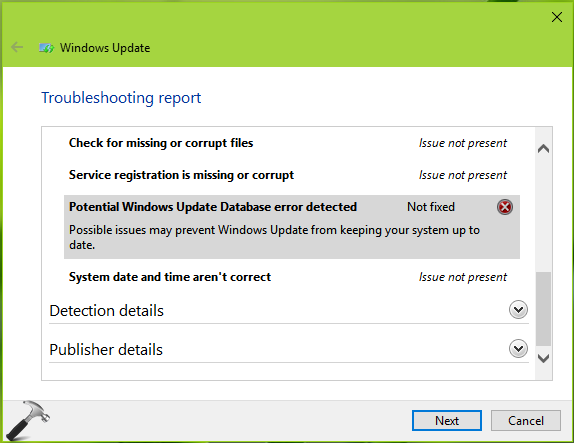
Вредоносное программное обеспечение может вызывать проблемы с базой данных обновлений, поэтому следует проверить систему на наличие вредоносных программ и удалить их. Используйте антивирусные программы и другие инструменты для обнаружения и удаления вредоносного ПО с вашего компьютера. После этого проверьте работу базы данных обновлений на наличие ошибок.
4. Проверка конфигурации системы
Некорректная конфигурация системы может быть одной из причин ошибок в базе данных обновлений. Обратите внимание на настройки системы, включая настройки безопасности, настройки прав доступа к файлам и папкам, а также настройки сервисов, отвечающих за обновления и работу с базой данных. Проверьте, все ли настройки соответствуют рекомендуемым значениям, и внесите необходимые изменения для исправления проблемы.
Анализ ошибки в базе данных обновлений является важным этапом процесса ее исправления. Путем проведения проверок на целостность, обновлениях, вредоносном ПО и конфигурации системы можно выявить и устранить основные причины возникновения ошибок в базе данных обновлений, обеспечивая более стабильную и безопасную работу операционной системы.
Проверка целостности базы данных
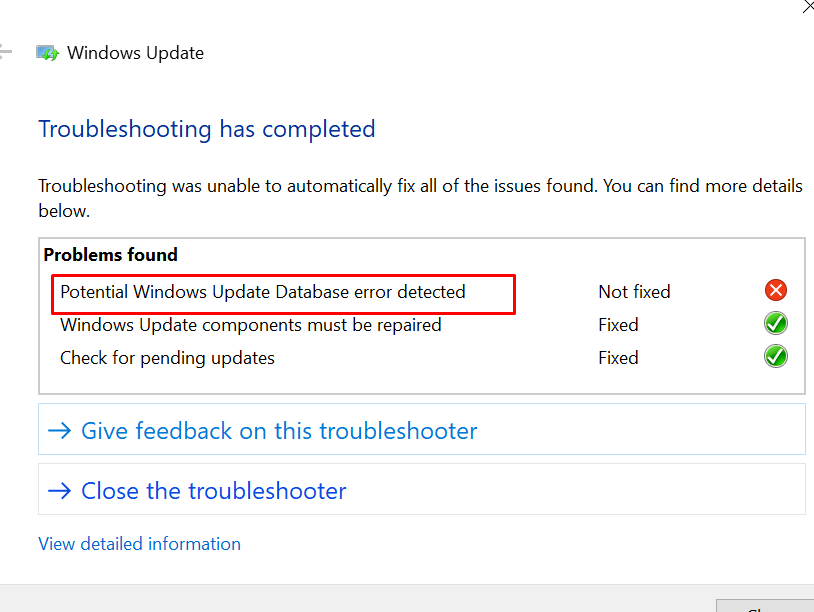
Проверка целостности базы данных заключается в осмотре и анализе данных, используемых в системе, с целью выявления возможных ошибок, поврежденных или некорректных записей. Это позволяет своевременно обнаруживать и устранять проблемы, которые могут возникнуть в результате сбоев, нештатных ситуаций или неправильной работы программного обеспечения.
| Преимущества проверки целостности базы данных: |
|---|
| Обеспечение точности данных и предотвращение их искажений. |
| Выявление и исправление ошибок, связанных с целостностью данных. |
| Увеличение производительности системы и устранение возможных проблем. |
| Предотвращение потери данных. |
Проверка целостности базы данных включает в себя проведение различных операций, таких как проверка ссылочной целостности, проверка уникальности ключевых полей, проверка правильности типов данных и многое другое. Различные методы и инструменты могут быть использованы для выполнения этой задачи, в зависимости от конкретных требований и характеристик системы.
Восстановление поврежденных файлов
В данном разделе рассматривается процесс восстановления поврежденных файлов, о котором может понадобиться узнать при возникновении потенциальных проблем с базой данных обновлений операционной системы Windows. Данная проблема может быть обнаружена при использовании операционной системы, и для ее решения необходимо восстановить поврежденные файлы, помогающие обновлять систему.
Восстановление поврежденных файлов может оказаться необходимым при возникновении конфликтов или ошибок в базе данных обновлений операционной системы. В таких случаях, проведение процедуры по восстановлению помогает вернуть необходимую функциональность и исправить ошибки, которые могут возникнуть в результате повреждения файлов.
Для восстановления поврежденных файлов можно использовать различные методы и инструменты. Один из них – использование встроенной утилиты системы Windows, предназначенной для восстановления поврежденных файлов. Также можно применять сторонние программные решения, которые могут предоставить расширенные возможности для восстановления файлов.
При проведении процедуры восстановления необходимо учитывать особенности конкретной проблемы и выбрать наиболее подходящий метод. Также важно выполнять восстановление в безопасном режиме, чтобы минимизировать возможные риски и обеспечить максимальную эффективность процесса.
Использование диагностических инструментов
В данном разделе рассмотрим методы применения диагностических инструментов для обнаружения и устранения проблем, связанных с обновлением операционной системы. Для достижения оптимальной работы устройства необходимо производить регулярное обновление, но иногда возникают сложности, препятствующие успешной установке обновлений. В таких случаях знание диагностических методов может оказаться чрезвычайно полезным.
Один из основных способов обнаружения и анализа ошибок, связанных с обновлениями операционной системы, — использование встроенных диагностических инструментов. Подобные инструменты предоставляют возможность автоматического сканирования компьютера на наличие проблемных файлов и реестровых ключей. Результаты сканирования позволяют выявить возможные причины ошибок и предложить соответствующие решения.
Другой важный диагностический инструмент — системный журнал событий. Журнал событий представляет собой подробную запись всех произошедших событий в операционной системе. Он содержит информацию о возникающих ошибках, предупреждениях, а также информацию о успешно выполненных операциях. Правильный анализ журнала событий позволяет определить причину возникших ошибок и предоставить рекомендации по их устранению.
- Встроенные диагностические инструменты:
- Системный журнал событий:
- Анализ журнала событий:
- Определение причин ошибок:
- Рекомендации по устранению ошибок:
В целом, использование диагностических инструментов поможет установить источник проблем с обновлениями операционной системы и предоставит наилучшие рекомендации по их исправлению. Благодаря анализу искажений и неисправностей в системе, вы сможете устранить проблемы, снизить риск возникновения ошибок и обеспечить более стабильную работу устройства.
Запуск инструмента системной проверки
В данном разделе будет рассмотрен важный шаг по исправлению потенциальной ошибки базы данных Windows Update. Чтобы определить и решить проблему, рекомендуется использовать инструмент проверки системы, который предоставляет ценные данные о состоянии вашей операционной системы.
При запуске инструмента проверки системы вы получите подробный отчет об обнаруженных проблемах, таких как конфликты программного обеспечения, поврежденные системные файлы или некорректные настройки. Этот отчет поможет вам выявить и исправить ошибки, которые могут быть связаны с потенциальной проблемой базы данных Windows Update.
Выберите соответствующий способ запуска инструмента проверки системы, который наиболее удобен для вас. Возможно использование командной строки или графического интерфейса пользователя. После запуска инструмента, дождитесь завершения анализа системы, чтобы получить полную информацию о состоянии вашего компьютера.
- В командной строке: откройте командную строку с правами администратора и введите команду «sfc /scannow» без кавычек. Нажмите Enter, чтобы начать процесс сканирования и исправления ошибок.
- В графическом интерфейсе пользователя: откройте меню Пуск, найдите панель управления и выберите «Отчеты об ошибке и обслуживании». Затем выберите «Проверить компьютер на наличие проблем» и следуйте инструкциям на экране, чтобы выполнить анализ и исправление ошибок.
После завершения проверки системы, вам будет предоставлена информация о найденных проблемах и их исправлении. Обязательно следуйте рекомендациям инструмента, чтобы восстановить нормальное функционирование операционной системы и исправить потенциальные ошибки базы данных Windows Update.